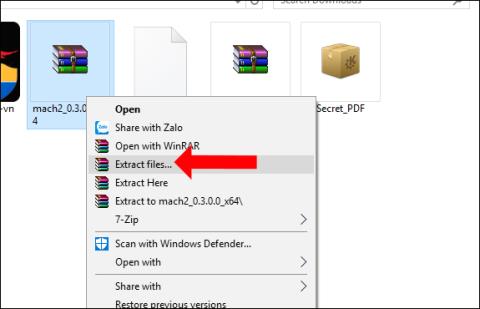Windows 10 Build 17666 notendur eru með nýjan Set eiginleika með möguleika á að flokka forrit sem keyra á tölvunni í sama glugga. Aðgerðir á hverju forriti halda áfram eins og venjulega, án þess að hafa áhrif á hvort annað á milli forrita í sama glugga.
Eins og er gildir Setja eiginleiki sumra þátttakenda í Windows Insider Program með byggingu 17666, ekki allir geta notað eiginleikann. Hins vegar geta notendur samt notað Sets eiginleikann jafnvel þótt hann sé ekki virkur samkvæmt greininni hér að neðan.
Leiðbeiningar til að upplifa Sets eiginleikann á Windows 10
Skref 1:
Fyrst af öllu, til að geta notað Sets eiginleikann, þarftu að setja upp Windows 10 Build 17666. Þú ættir að keyra á sýndarvél vegna þess að sumum eiginleikum er ekki lokið. Hvernig á að setja upp Windows 10 Build 17666, sjá hlekkinn hér að neðan.
Skref 2:
Næst skaltu hlaða niður Mach Management tólinu samkvæmt hlekknum hér að neðan og halda áfram að draga út.
- https://www.fshare.vn/file/ELLUAIEAWIGJ

Skref 3:
Opnaðu möppuna til að draga út Mach Management skrána. Í File Explorer viðmótinu, smelltu á File hnappinn og veldu Opna Windows PowerShell > Opna Windows PowerShell sem stjórnandi .

Skref 4:
Stjórnandaviðmótið: Windows PowerShell birtist. Hér ættu notendur að slá inn 2 skipanir hér að neðan í viðmótið. Í hvert skipti ýttu á Enter til að framkvæma. Ef þessi skipun mistekst geturðu skipt út .\mach2 fyrir mach2.
- .\mach2 virkja 13849566 -v 1
- .\mach2 virkja 10727725 -v 1

Að lokum skaltu endurræsa tölvuna og Sets eiginleikinn verður notaður á tölvunni.
Til að forðast kerfisvillur ættir þú að setja upp Windows 10 Build 17666 á sýndarvél eða annarri skipting, vegna þess að prufuútgáfan virkar ekki stöðugt. Þá getum við upplifað Sets eiginleikann samkvæmt aðferðinni hér að ofan.
Sjá meira:
Óska þér velgengni!